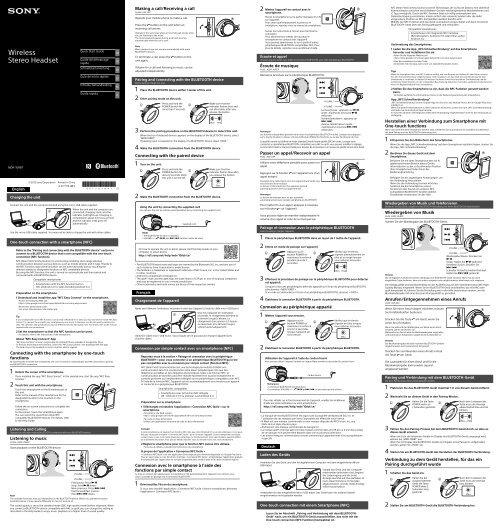Sony MDR-10RBT - MDR-10RBT Guida di configurazione rapid Tedesco
Sony MDR-10RBT - MDR-10RBT Guida di configurazione rapid Tedesco
Sony MDR-10RBT - MDR-10RBT Guida di configurazione rapid Tedesco
Create successful ePaper yourself
Turn your PDF publications into a flip-book with our unique Google optimized e-Paper software.
Wireless<br />
Stereo Headset<br />
Quick Start Guide<br />
Guide de démarrage<br />
<strong>rapid</strong>e<br />
Schnellstartanleitung<br />
Guía de inicio rápido<br />
Introductiehandlei<strong>di</strong>ng<br />
<strong>Guida</strong> <strong>rapid</strong>a<br />
GB<br />
FR<br />
DE<br />
ES<br />
NL<br />
IT<br />
Making a call/Receiving a call<br />
Profile: HSP, HFP<br />
Operate your mobile phone to make a call.<br />
Press the button on the unit when an<br />
incoming call arrives.<br />
Operate in the same way when an incoming call arrives while<br />
you are listening to the music.<br />
The music playback pauses during a call and resumes<br />
automatically when the call is over.<br />
Note<br />
Music playback may not resume automatically with some<br />
BLUETOOTH devices.<br />
To terminate a call, press the<br />
unit again.<br />
button on the<br />
Volume for a call and listening to music can be<br />
adjusted independently.<br />
Pairing and connecting with the BLUETOOTH device<br />
Before pairing, charge this unit.<br />
1 Place the BLUETOOTH device within 1 meter of this unit.<br />
2 Enter pairing mode on this unit.<br />
Press and hold the<br />
POWER button for<br />
more than 7 seconds.<br />
Make sure that the<br />
in<strong>di</strong>cator flashes blue and<br />
red alternately after you<br />
release the button.<br />
3 Perform the pairing procedure on the BLUETOOTH device to detect this unit.<br />
When the list of detected devices appears on the <strong>di</strong>splay of the Bluetooth device, select<br />
“<strong>MDR</strong>-<strong>10RBT</strong>.”<br />
If passkey input is required on the <strong>di</strong>splay of a Bluetooth device, input “0000.”<br />
4 Make the BLUETOOTH connection from the BLUETOOTH device.<br />
Connecting with the paired device<br />
Blue<br />
Red<br />
2 Mettez l’appareil en contact avec le<br />
smartphone.<br />
Placez le smartphone sur la partie marquée d’un N<br />
sur l’appareil.<br />
Pour savoir quel emplacement toucher sur le<br />
smartphone, reportez-vous au manuel du smartphone.<br />
Suivez les instructions à l’écran pour terminer la<br />
connexion.<br />
Pour déconnecter, mettez de nouveau le<br />
smartphone en contact avec l’appareil.<br />
Vous pouvez sélectionner le son à partir d'autres<br />
périphériques Bluetooth compatibles NFC. Pour<br />
plus de détails, reportez-vous au Manuel d'aide.<br />
Écoute et appel<br />
Utilisez l’appareil après avoir établi la connexion Bluetooth avec votre périphérique Bluetooth.<br />
Écoute de musique<br />
Profil : A2DP, AVRCP<br />
Démarrez la lecture sur le périphérique Bluetooth.<br />
VOLUME +<br />
VOLUME −<br />
Lecture/pause : appuyez sur .<br />
Arrêt : maintenez la touche <br />
enfoncée.<br />
Suivant/précédent : appuyez sur<br />
/.<br />
Avance <strong>rapid</strong>e/retour <strong>rapid</strong>e :<br />
maintenez les touches /<br />
enfoncées.<br />
Remarque<br />
Les fonctions <strong>di</strong>sponibles peuvent varier selon le périphérique BLUETOOTH utilisé. Lorsque vous appuyez<br />
sur la touche illustrée ci-dessus, elle peut effectuer <strong>di</strong>fférentes fonctions ou ne pas fonctionner du tout.<br />
La qualité sonore est définie en mode standard (mode haute qualité SBC) en usine. Lorsque vous<br />
connectez un périphérique BLUETOOTH compatible avec AAC ou aptX, vous pouvez mo<strong>di</strong>fier le réglage,<br />
comme décrit dans le manuel d’aide pour écouter de la musique à un niveau de qualité sonore plus élevé.<br />
Passer un appel/Recevoir un appel<br />
Profil : HSP, HFP<br />
NFC (Near Field Communication) ist eine Technologie, <strong>di</strong>e auf kurze Distanz eine drahtlose<br />
Kommunikation zwischen verschiedenen Geräten wie beispielsweise Mobiltelefonen und<br />
IC Tags ermöglicht. Durch <strong>di</strong>e NFC-Funktion lässt sich völlig unkompliziert eine<br />
Datenübertragung vornehmen, indem einfach das relevante Symbol oder <strong>di</strong>e dafür<br />
vorgesehene Position an NFC-kompatiblen Geräten berührt wird.<br />
Mithilfe der NFC-Funktion wird das Gerät automatisch eingeschaltet und dann mit einem<br />
Bluetooth-Gerät über das Pairing gekoppelt und verbunden.<br />
Kompatible Smartphones<br />
Smartphones mit integrierter NFC-Funktion<br />
(Betriebssystem: Android 2.3.3 oder höher, außer<br />
Android 3.x)<br />
Vorbereitung des Smartphones<br />
1 Laden Sie <strong>di</strong>e App „NFC-Schnellverbindung“ auf das Smartphone<br />
herunter und installieren Sie sie.<br />
Rufen Sie <strong>di</strong>e folgende Website auf:<br />
https://play.google.com/store/apps/details?id=com.sony.easyconnect<br />
Über den zwei<strong>di</strong>mensionalen Code:<br />
Verwenden Sie eine App zum Lesen von zwei<strong>di</strong>mensionalen Codes.<br />
Tipp<br />
Wenn Ihr Smartphone über eine NFC-Funktion verfügt, wie zum Beispiel von Android 4.1 oder höher, müssen<br />
Sie „NFC-Schnellverbindung“ möglicherweise nicht installieren, um das Gerät mit einer Berührung mit dem<br />
Smartphone zu verbinden. In <strong>di</strong>esem Fall müssen Sie <strong>di</strong>esen Schritt nicht ausführen. Die Be<strong>di</strong>enung und <strong>di</strong>e<br />
technischen Daten können von der vorliegenden Beschreibung abweichen. Sie finden ausführliche Informationen<br />
hierzu im Begleithandbuch Ihres Smartphones.<br />
2 Stellen Sie das Smartphone so ein, dass <strong>di</strong>e NFC-Funktion genutzt werden<br />
kann.<br />
Sie finden ausführliche Informationen hierzu in der Be<strong>di</strong>enungsanleitung des Smartphone.<br />
App „NFC-Schnellverbindung“<br />
„NFC-Schnellverbindung“ ist eine Original-App von <strong>Sony</strong> für das Android Phone, <strong>di</strong>e im Google Play Store<br />
erhältlich ist.<br />
Wenn Sie weitere Informationen zu den Funktionen wünschen, suchen Sie nach „NFC-Schnellverbindung“,<br />
und laden Sie <strong>di</strong>e kostenlose App herunter.<br />
In manchen Ländern oder Regionen steht <strong>di</strong>ese Anwendung möglicherweise nicht für den Download zur<br />
Verfügung.<br />
Herstellen einer Verbindung zum Smartphone mit<br />
One-touch functions<br />
Wenn das Gerät mit dem Smartphone berührt wird, schaltet es sich automatisch ein und fährt anschließend<br />
mit dem Pairing und der Bluetooth-Verbindung fort.<br />
1 Entsperren Sie den Bildschirm des Smartphones.<br />
Wenn Sie <strong>di</strong>e App „NFC-Schnellverbindung“ auf dem Smartphone installiert haben, starten Sie<br />
<strong>di</strong>e App „NFC-Schnellverbindung“.<br />
2 Berühren Sie <strong>di</strong>eses Gerät mit dem<br />
Smartphone.<br />
<strong>MDR</strong>-<strong>10RBT</strong><br />
English<br />
Charging the unit<br />
© 2013 <strong>Sony</strong> Corporation Printed in China<br />
4-477-579-41(1)<br />
Connect the unit and the computer booted using the micro-USB cable supplied.<br />
When the unit and the computer are<br />
connected, charging starts and the<br />
in<strong>di</strong>cator (red) lights up. Charging is<br />
completed in about 2.5 hours at most<br />
and the in<strong>di</strong>cator (red) goes off<br />
automatically.<br />
Use the micro-USB cable supplied. You may not be able to charge the unit with other cables.<br />
One-touch connection with a smartphone (NFC)<br />
Refer to the “Pairing and connecting with the BLUETOOTH device” section to<br />
connect to a BLUETOOTH device that is not compatible with the one-touch<br />
connection (NFC function).<br />
NFC (Near Field Communication) is a technology enabling short-range wireless<br />
communication between various devices, such as mobile phones and IC tags. Thanks to<br />
the NFC function, data communication can be achieved easily just by touching the<br />
relevant symbol or designated location on NFC compatible devices.<br />
By using the NFC function, the unit is turned on automatically and then paired and<br />
connected with a Bluetooth device.<br />
Compatible smartphones<br />
Smartphones with the NFC function built-in<br />
(OS: Android 2.3.3 or later, exclu<strong>di</strong>ng Android 3.x)<br />
Preparation on the smartphone<br />
1 Download and install the app “NFC Easy Connect” on the smartphone.<br />
Access the following Web site:<br />
https://play.google.com/store/apps/details?id=com.sony.easyconnect<br />
By the two-<strong>di</strong>mensional code:<br />
Use a two-<strong>di</strong>mensional code reader app.<br />
Tip<br />
If your smartphone has an NFC function, such as that of Android 4.1 or later, you may not need to install “NFC Easy<br />
Connect” to connect the unit with your smartphone by one touch. In that case, you do not need to perform this<br />
step. The operation and specifications may be <strong>di</strong>fferent from the description here. For details, refer to the manual<br />
supplied with your smartphone.<br />
2 Set the smartphone so that the NFC function can be used.<br />
For details, refer to the instructions of the smartphone.<br />
About “NFC Easy Connect” App<br />
“NFC Easy Connect” is <strong>Sony</strong>’s original app for Android Phone available at Google Play Store.<br />
To find out more about the functions, search for “NFC Easy Connect” and download the free app.<br />
The App may not be available in some countries and/or regions.<br />
Connecting with the smartphone by one-touch<br />
functions<br />
By touching the unit with the smartphone, the unit is turned on automatically and then proceeds to pairing<br />
and Bluetooth connection.<br />
1 Unlock the screen of the smartphone.<br />
If you installed the app “NFC Easy Connect” in the smartphone, start the app “NFC Easy<br />
Connect.”<br />
2 Touch this unit with the smartphone.<br />
Touch the smartphone on the N marked part of<br />
this unit.<br />
Refer to the manual of the smartphone for the<br />
designated location to be touched on the<br />
smartphone.<br />
Follow the on-screen instructions to complete the<br />
connection.<br />
To <strong>di</strong>sconnect, touch the smartphone again.<br />
You can select the sound from other NFC<br />
compatible Bluetooth devices. For details, refer<br />
to the Help Guide.<br />
Listening and Calling<br />
Operate the unit after making Bluetooth connection with your Bluetooth device.<br />
Listening to music<br />
Profile: A2DP, AVRCP<br />
Start playback on the Bluetooth device.<br />
VOLUME +<br />
VOLUME −<br />
Play/pause: Press .<br />
Stop: Hold down.<br />
Next/previous: Press /.<br />
Fast forward/fast reverse:<br />
Hold / down.<br />
Note<br />
The available functions may vary depen<strong>di</strong>ng on the BLUETOOTH device. When you operate the button<br />
illustrated above, it may operate <strong>di</strong>fferently or may not work at all.<br />
The sound quality is set to the standard mode (SBC high quality mode) before shipment. When<br />
you connect a BLUETOOTH device compatible with AAC or aptX, you can change the setting as<br />
described in the Help Guide to enjoy music playback at a higher level of sound quality.<br />
1 Turn on the unit.<br />
Press and hold the<br />
POWER button for<br />
about 2 seconds while<br />
this unit is turned off.<br />
2 Make the BLUETOOTH connection from the BLUETOOTH device.<br />
Make sure that the<br />
in<strong>di</strong>cator flashes blue after<br />
you release the button.<br />
Blue<br />
Using the unit by connecting the supplied cord<br />
You can use the unit as or<strong>di</strong>nary wired headphones by connecting the supplied cord.<br />
Notes<br />
Supplied cord<br />
The BLUETOOTH function is <strong>di</strong>sabled.<br />
VOLUME +/−, / and / buttons cannot be used.<br />
On how to operate the unit in detail, please read the Help Guide on your<br />
computer or smart phone.<br />
http://rd1.sony.net/help/mdr/10rbt/ce/<br />
The Bluetooth word mark and logos are owned by the Bluetooth SIG, Inc. and any use of<br />
such marks by <strong>Sony</strong> Corporation is under license.<br />
The N Mark is a trademark or registered trademark of NFC Forum, Inc. in the United States and<br />
in other countries.<br />
Android is a trademark of Google Inc.<br />
The aptX® mark and the aptX logo are trade marks of CSR plc or one of its group companies<br />
and may be registered in one or more juris<strong>di</strong>ctions.<br />
Other trademarks and trade names are those of their respective owners.<br />
Français<br />
Chargement de l’appareil<br />
Après avoir démarré l’or<strong>di</strong>nateur, raccordez-le ainsi que l’appareil à l’aide du câble micro-USB fourni.<br />
Une fois l’appareil et l’or<strong>di</strong>nateur<br />
raccordés, le chargement démarre et<br />
le témoin (rouge) s’allume. Le<br />
chargement dure environ 2,5 heures<br />
au maximum et le témoin (rouge)<br />
s’éteint automatiquement.<br />
Utilisez le câble micro-USB fourni. Vous risquez de ne pas pouvoir charger l’appareil avec<br />
d’autres câbles.<br />
Connexion par simple contact avec un smartphone (NFC)<br />
Reportez-vous à la section « Pairage et connexion avec le périphérique<br />
BLUETOOTH » pour vous connecter à un périphérique BLUETOOTH qui n’est<br />
pas compatible avec la connexion par simple contact (fonction NFC).<br />
NFC (Near Field Communication) est une technologie permettant d’établir une<br />
communication sans fil à courte portée entre <strong>di</strong>vers périphériques, tels que des<br />
téléphones portables et des étiquettes électroniques. Grâce à la fonction NFC, la<br />
communication de données peut être réalisée facilement en touchant simplement le<br />
symbole pertinent ou l’emplacement désigné sur les périphériques compatibles avec NFC.<br />
À l’aide de la fonction NFC, l’appareil est mis automatiquement sous tension, puis apparié<br />
et connecté à un périphérique Bluetooth.<br />
Smartphones compatibles<br />
Smartphones avec la fonction NFC intégrée<br />
(SE : Android 2.3.3 ou ultérieur, sauf Android 3.x)<br />
Préparation sur le smartphone<br />
1 Téléchargez et installez l’application « Connexion NFC facile » sur le<br />
smartphone.<br />
Consultez le site Web suivant :<br />
https://play.google.com/store/apps/details?id=com.sony.easyconnect<br />
Par code en deux <strong>di</strong>mensions :<br />
Utilisez une application de lecture de code en deux <strong>di</strong>mensions.<br />
Conseil<br />
Si votre smartphone est équipé d’une fonction NFC, telle que celle d’Android 4.1 ou version ultérieure, il n’est peutêtre<br />
pas nécessaire d’installer « Connexion NFC facile » pour connecter l’appareil à votre smartphone par simple<br />
contact. Dans ce cas, il est inutile d’exécuter cette étape. Le fonctionnement et les spécifications peuvent <strong>di</strong>fférer<br />
de la présente description. Pour plus de détails, reportez-vous au manuel fourni avec votre smartphone.<br />
2 Réglez le smartphone pour que la fonction NFC puisse être utilisée.<br />
Pour plus de détails, consultez les instructions du smartphone.<br />
À propos de l’application « Connexion NFC facile »<br />
« Connexion NFC facile » est une application <strong>Sony</strong> originale pour Android <strong>di</strong>sponible sur Google Play Store.<br />
Pour en savoir plus sur ces fonctions, cherchez « Connexion NFC facile » et téléchargez l’application gratuite.<br />
Il est possible que l’application ne soit pas <strong>di</strong>sponible dans certains pays et/ou dans certaines régions.<br />
Connexion avec le smartphone à l’aide des<br />
fonctions par simple contact<br />
La mise en contact de l’appareil avec le smartphone met automatiquement l’appareil sous tension, puis<br />
celui-ci procède au pairage et à la connexion Bluetooth.<br />
1 Déverrouillez l’écran du smartphone.<br />
Si vous avez installé l’application « Connexion NFC facile » dans le smartphone, démarrez<br />
l’application « Connexion NFC facile ».<br />
Utilisez votre téléphone portable pour passer un<br />
appel.<br />
Appuyez sur le bouton sur l’appareil lors d’un<br />
appel entrant.<br />
Procédez de la même façon lors d’un appel entrant tan<strong>di</strong>s que<br />
vous écoutez de la musique.<br />
La lecture s'interrompt lors d'un appel et reprend<br />
automatiquement une fois l'appel terminé.<br />
Remarque<br />
La lecture de musique peut ne pas reprendre<br />
automatiquement avec certains périphériques BLUETOOTH.<br />
Pour mettre fin à un appel, appuyez à nouveau<br />
sur le bouton sur l'appareil.<br />
Vous pouvez régler de manière indépendante le<br />
volume d'un appel et celui de la musique lue.<br />
Pairage et connexion avec le périphérique BLUETOOTH<br />
Avant le pairage, chargez l’appareil.<br />
1 Placez le périphérique BLUETOOTH dans un rayon de 1 mètre de l’appareil.<br />
2 Entrez en mode de pairage sur l’appareil.<br />
Appuyez sur le<br />
bouton POWER et<br />
maintenez-le enfoncé<br />
pendant plus de 7<br />
secondes.<br />
Vérifiez que le témoin<br />
clignote alternativement en<br />
bleu et en rouge lorsque<br />
vous relâchez le bouton.<br />
3 Effectuez la procédure de pairage sur le périphérique BLUETOOTH pour détecter<br />
cet appareil.<br />
Lorsque la liste des périphériques détectés apparaît sur l’écran du périphérique Bluetooth,<br />
sélectionnez « <strong>MDR</strong>-<strong>10RBT</strong> ».<br />
Si un code est demandé sur l’écran d’un périphérique Bluetooth, saisissez « 0000 ».<br />
4 Établissez la connexion BLUETOOTH à partir du périphérique BLUETOOTH.<br />
Connexion au périphérique apparié<br />
1 Mettez l’appareil sous tension.<br />
Appuyez sur le<br />
bouton POWER et<br />
maintenez-le enfoncé<br />
environ 2 secondes<br />
lorsque l’appareil est<br />
hors tension.<br />
Bleu<br />
Rouge<br />
Vérifiez que le témoin<br />
clignote en bleu lorsque<br />
vous relâchez le bouton.<br />
2 Établissez la connexion BLUETOOTH à partir du périphérique BLUETOOTH.<br />
Utilisation de l'appareil à l'aide du cordon fourni<br />
Vous pouvez utiliser l'appareil comme un casque filaire normal en raccordant le cordon fourni.<br />
Remarques<br />
Cordon fourni<br />
La fonction Bluetooth est désactivée.<br />
Les boutons VOLUME +/−, / et / ne peuvent pas être utilisés.<br />
Pour des détails sur le fonctionnement de l’appareil, veuillez lire le Manuel<br />
d’aide sur votre or<strong>di</strong>nateur ou votre smartphone.<br />
http://rd1.sony.net/help/mdr/10rbt/ce/<br />
La marque de mot BLUETOOTH et les logos sont la propriété de Bluetooth SIG, Inc. et<br />
l’utilisation de ces marques par <strong>Sony</strong> Corporation est effectuée sous licence.<br />
N Mark est une marque commerciale ou une marque déposée de NFC Forum, Inc. aux<br />
États-Unis et dans d’autres pays.<br />
Android est une marque commerciale de Google Inc.<br />
La marque aptX® et le logo aptX sont des marques commerciales de CSR plc ou d’une des sociétés<br />
de son groupe, et ils peuvent être déposés dans une ou plusieurs juri<strong>di</strong>ctions.<br />
Les autres marques commerciales et noms commerciaux appartiennent à leurs propriétaires<br />
respectifs.<br />
Deutsch<br />
Laden des Geräts<br />
Verbinden Sie das Gerät und den hochgefahrenen Computer mit dem mitgelieferten Micro-<br />
USB-Kabel.<br />
Bleu<br />
Sobald das Gerät und der Computer<br />
miteinander verbunden sind, beginnt<br />
der Ladevorgang und <strong>di</strong>e (rote)<br />
Anzeige leuchtet auf. Das Aufladen ist<br />
nach etwa höchstens 2,5 Stunden<br />
abgeschlossen, und <strong>di</strong>e (rote) Anzeige<br />
erlischt automatisch.<br />
Verwenden Sie das mitgelieferte Micro-USB-Kabel. Das Gerät kann mit anderen Kabeln<br />
möglicherweise nicht geladen werden.<br />
One-touch connection mit einem Smartphone (NFC)<br />
Lesen Sie im Abschnitt „Pairing und Verbindung mit dem BLUETOOTH-<br />
Gerät“ nach, um ein BLUETOOTH-Gerät anzuschließen, das nicht mit der<br />
One-touch connection (NFC-Funktion) kompatibel ist.<br />
Berühren Sie mit dem Smartphone den mit N<br />
gekennzeichneten Bereich <strong>di</strong>eses Geräts.<br />
Informationen zu der zu berührenden Position<br />
Ihres Smartphones finden Sie in der<br />
Be<strong>di</strong>enungsanleitung.<br />
Befolgen Sie <strong>di</strong>e angezeigten Anweisungen, um<br />
<strong>di</strong>e Verbindung herzustellen.<br />
Wenn Sie <strong>di</strong>e Verbindung trennen möchten,<br />
berühren Sie das Smartphone erneut.<br />
Sie können den Sound von anderen NFCkompatiblen<br />
Bluetooth-Geräten wählen.<br />
Einzelheiten entnehmen Sie der Hilfe.<br />
Wiedergeben von Musik und Telefonieren<br />
Be<strong>di</strong>enen Sie das Gerät, sobald eine Bluetooth-Verbindung mit Ihrem Bluetooth-Gerät besteht.<br />
Wiedergeben von Musik<br />
Profil: A2DP, AVRCP<br />
Starten Sie <strong>di</strong>e Wiedergabe am Bluetooth-Gerät.<br />
VOLUME +<br />
VOLUME –<br />
Wiedergabe/Pause: Drücken Sie<br />
.<br />
Stopp: Halten Sie gedrückt.<br />
Vorwärts/Zurück: Drücken Sie<br />
/.<br />
Schneller Vorlauf/schneller Rücklauf:<br />
Halten Sie / gedrückt.<br />
Hinweis<br />
Die verfügbaren Funktionen können abhängig vom BLUETOOTH-Gerät variieren. Wenn Sie <strong>di</strong>e oben<br />
abgebildete Taste be<strong>di</strong>enen, kann sie anders reagieren oder möglicherweise überhaupt nicht reagieren.<br />
Die Klangqualität wird standardmäßig vor der Auslieferung auf den Standardmodus (SBC-High-<br />
Quality-Modus) eingestellt. Wenn Sie ein BLUETOOTH-Gerät anschließen, das mit AAC oder<br />
aptX kompatibel ist, können Sie <strong>di</strong>e Einstellung wie in der Hilfe beschrieben ändern, um <strong>di</strong>e<br />
Musikwiedergabe mit einer besseren Klangqualität zu genießen.<br />
Anrufen/Entgegennehmen eines Anrufs<br />
Profil: HSP, HFP<br />
Wenn Sie einen Anruf tätigen möchten, müssen<br />
Sie Ihr Mobiltelefon be<strong>di</strong>enen.<br />
Drücken Sie <strong>di</strong>e Taste am Gerät, wenn Sie<br />
einen Anruf erhalten.<br />
Wenn Sie während der Wiedergabe von Musik einen Anruf<br />
erhalten, gehen Sie ebenso vor.<br />
Während eines Anrufs wird <strong>di</strong>e Musikwiedergabe angehalten<br />
und automatisch fortgesetzt, sobald der Anruf beendet ist.<br />
Hinweis<br />
Die Musikwiedergabe wird bei manchen BLUETOOTH-Geräten<br />
möglicherweise nicht automatisch fortgesetzt.<br />
Drücken Sie zum Beenden eines Anrufs erneut<br />
<strong>di</strong>e Taste am Gerät.<br />
Die Lautstärke für einen Anruf und für <strong>di</strong>e<br />
Musikwiedergabe kann jeweils separat<br />
angepasst werden.<br />
Pairing und Verbindung mit dem BLUETOOTH-Gerät<br />
Vor dem Pairing muss <strong>di</strong>eses Gerät geladen werden.<br />
1 Platzieren Sie das BLUETOOTH-Gerät maximal 1 m von <strong>di</strong>esem Gerät entfernt.<br />
2 Wechseln Sie an <strong>di</strong>esem Gerät in den Pairing-Modus.<br />
Halten Sie <strong>di</strong>e Taste<br />
POWER mehr als<br />
7 Sekunden gedrückt.<br />
Nach dem Loslassen der<br />
Taste muss <strong>di</strong>e Anzeige<br />
abwechselnd blau und rot<br />
blinken.<br />
3 Führen Sie den Pairing-Prozess bei dem BLUETOOTH-Gerät durch, so dass es<br />
<strong>di</strong>eses Gerät erkennt.<br />
Wenn <strong>di</strong>e Liste der erkannten Geräte im Display des Bluetooth-Geräts angezeigt wird,<br />
wählen Sie „<strong>MDR</strong>-<strong>10RBT</strong>“ aus.<br />
Wenn Sie im Display des Bluetooth-Geräts zur Eingabe eines Passworts aufgefordert<br />
werden, geben Sie „0000“ ein.<br />
4 Starten Sie am BLUETOOTH-Gerät das Herstellen der BLUETOOTH-Verbindung.<br />
Verbindung zu dem Gerät herstellen, für das ein<br />
Pairing durchgeführt wurde<br />
1 Schalten Sie das Gerät ein.<br />
Halten Sie bei<br />
ausgeschaltetem<br />
Gerät <strong>di</strong>e Taste<br />
POWER etwa 2<br />
Sekunden lang<br />
gedrückt.<br />
Blau<br />
Rot<br />
Nach dem Loslassen der<br />
Taste muss <strong>di</strong>e Anzeige<br />
blau blinken.<br />
2 Stellen Sie am BLUETOOTH-Gerät <strong>di</strong>e BLUETOOTH-Verbindung her.<br />
Blau
Verwenden des Geräts durch Anschluss des mitgelieferten Kabels<br />
Sie können das Gerät als normale kabelgebundene Kopfhörer verwenden, indem Sie das mitgelieferte<br />
Kabel anschließen.<br />
Hinweise<br />
Mitgeliefertes Kabel<br />
Die Bluetooth-Funktion ist deaktiviert.<br />
Die Tasten VOLUME +/−, / und / können nicht verwendet werden.<br />
Bitte lesen Sie <strong>di</strong>e Hilfe auf Ihrem Computer oder Smartphone, <strong>di</strong>e<br />
ausführliche Informationen zur Be<strong>di</strong>enung <strong>di</strong>eses Geräts enthält.<br />
http://rd1.sony.net/help/mdr/10rbt/ce/<br />
Der BLUETOOTH-Schriftzug und <strong>di</strong>e BLUETOOTH-Logos sind Eigentum von Bluetooth SIG, Inc.,<br />
und ihre Verwendung durch <strong>di</strong>e <strong>Sony</strong> Corporation erfolgt in Lizenz.<br />
Das Zeichen N ist ein Markenzeichen oder eingetragenes Markenzeichen von NFC Forum, Inc.<br />
in den USA und in anderen Ländern.<br />
Android ist ein Markenzeichen von Google Inc.<br />
Das aptX®-Zeichen und das aptX-Logo sind Markenzeichen der CSR plc oder eines<br />
Unternehmens ihrer Gruppe und in einem oder mehreren Rechtsgebieten eingetragen.<br />
Andere Markenzeichen und Produktnamen sind Eigentum der jeweiligen Rechteinhaber.<br />
Español<br />
Carga de la unidad<br />
Conecte la unidad y el ordenador encen<strong>di</strong>do me<strong>di</strong>ante el cable micro-USB suministrado.<br />
Una vez que la unidad y el ordenador<br />
están conectados, se inicia la carga y<br />
se ilumina el in<strong>di</strong>cador (rojo). La carga<br />
tarda un máximo de 2,5 horas en<br />
completarse y el in<strong>di</strong>cador (rojo) se<br />
apaga automáticamente.<br />
Emparejamiento y conexión con el <strong>di</strong>spositivo BLUETOOTH<br />
Cargue la unidad antes de realizar el emparejamiento.<br />
1 Sitúe el <strong>di</strong>spositivo Bluetooth a una <strong>di</strong>stancia de 1 metro o menos de esta unidad.<br />
2 Active el modo de emparejamiento de la unidad.<br />
Mantenga pulsado el<br />
botón POWER durante<br />
más de 7 segundos.<br />
Cuando suelte el botón,<br />
asegúrese de que el<br />
in<strong>di</strong>cador parpadee en azul<br />
y rojo.<br />
3 Lleve a cabo el proce<strong>di</strong>miento de emparejamiento en el <strong>di</strong>spositivo BLUETOOTH<br />
de tal forma que este detecte la unidad.<br />
Cuando aparezca la lista de <strong>di</strong>spositivos detectados en la pantalla del <strong>di</strong>spositivo Bluetooth,<br />
seleccione “<strong>MDR</strong>-<strong>10RBT</strong>”.<br />
Si en la pantalla de un <strong>di</strong>spositivo Bluetooth se solicita una contraseña, escriba “0000”.<br />
4 Efectúe la conexión BLUETOOTH desde el <strong>di</strong>spositivo BLUETOOTH.<br />
Azul<br />
Conexión con el <strong>di</strong>spositivo emparejado<br />
1 Encienda la unidad.<br />
Con la unidad<br />
apagada, mantenga<br />
pulsado el botón<br />
POWER durante unos<br />
2 segundos.<br />
Rojo<br />
Cuando suelte el botón,<br />
asegúrese de que el<br />
in<strong>di</strong>cador parpadee en azul.<br />
2 Efectúe la conexión BLUETOOTH desde el <strong>di</strong>spositivo BLUETOOTH.<br />
Azul<br />
Luisteren en bellen<br />
Het toestel be<strong>di</strong>enen nadat de Bluetooth-verbin<strong>di</strong>ng met uw Bluetooth-apparaat is gemaakt.<br />
Naar muziek luisteren<br />
Profiel: A2DP, AVRCP<br />
Start het afspelen op het Bluetooth-apparaat.<br />
VOLUME +<br />
VOLUME −<br />
Afspelen/pauze: Druk op .<br />
Stoppen: Houd ingedrukt.<br />
Volgende/vorige: Druk op /.<br />
Snel vooruit/achteruit:<br />
Houd / ingedrukt.<br />
Opmerking<br />
De beschikbare functies verschillen mogelijk afhankelijk van het BLUETOOTH-apparaat. Wanneer u op de<br />
hierboven afgebeelde toets drukt, is de werking mogelijk anders of werkt de functie niet.<br />
De geluidskwaliteit is bij het verlaten van de fabriek op de standaardfunctie (SBC hoge<br />
kwaliteit) gesteld. Wanneer u een met AAC of aptX compatibel BLUETOOTH-apparaat verbindt,<br />
kunt u de instelling als aangegeven in de Help-gids veranderen voor weergave met een betere<br />
geluidskwaliteit.<br />
Een gesprek voeren/ontvangen<br />
Profiel: HSP, HFP<br />
Gebruik uw mobiele telefoon om een gesprek te<br />
voeren.<br />
Druk op de -toets op het toestel als er een<br />
gesprek binnenkomt.<br />
Voer dezelfde handeling uit wanneer er een gesprek<br />
binnenkomt terwijl u naar muziek luistert.<br />
De muziekweergave wordt tijdens een gesprek gepauzeerd en<br />
automatisch na het gesprek hervat.<br />
Accedere al sito web seguente:<br />
https://play.google.com/store/apps/details?id=com.sony.easyconnect<br />
Me<strong>di</strong>ante il co<strong>di</strong>ce bi<strong>di</strong>mensionale:<br />
Utilizzare un’applicazione per la lettura dei co<strong>di</strong>ci bi<strong>di</strong>mensionali.<br />
Suggerimento<br />
Se lo smartphone <strong>di</strong>spone <strong>di</strong> una funzione NFC, come quella <strong>di</strong> Android 4.1 o versione successiva, potrebbe non essere<br />
necessario installare “Connessione facile NFC” per connettere l’apparecchio allo smartphone me<strong>di</strong>ante la funzione One<br />
touch. In tal caso, non è necessario seguire questo passaggio. Il funzionamento e le caratteristiche tecniche potrebbero<br />
essere <strong>di</strong>versi da quanto descritto. Per i dettagli, consultare il manuale in dotazione con lo smartphone utilizzato.<br />
2 Impostare lo smartphone in modo che sia possibile utilizzare la funzione NFC.<br />
Per i dettagli, consultare le istruzioni dello smartphone.<br />
Informazioni sull’applicazione “Connessione facile NFC”<br />
“Connessione facile NFC” è l’applicazione <strong>Sony</strong> originale per telefoni Android <strong>di</strong>sponibile nel negozio<br />
Google Play Store.<br />
Per ulteriori informazioni relative alle funzioni, cercare “Connessione facile NFC” e scaricare l’applicazione<br />
gratuita.<br />
Questa applicazione potrebbe non essere <strong>di</strong>sponibile per lo scaricamento in alcune nazioni o aree geografiche.<br />
Connessione con lo smartphone me<strong>di</strong>ante funzioni<br />
One touch<br />
Toccando l’apparecchio con lo smartphone, l’unità viene accesa automaticamente e quin<strong>di</strong> procede con<br />
l’associazione e la connessione Bluetooth.<br />
1 Sbloccare lo schermo dello smartphone.<br />
Se è stata installata l’applicazione “Connessione facile NFC” sullo smartphone, avviare<br />
l’applicazione “Connessione facile NFC”.<br />
2 Toccare il presente apparecchio con lo<br />
smartphone.<br />
Toccare con lo smartphone la parte contrassegnata<br />
dal simbolo N del presente apparecchio.<br />
Per informazioni sull’ubicazione designata da toccare<br />
sullo smartphone, consultare il manuale <strong>di</strong> quest’ultimo.<br />
Per completare la connessione, attenersi alle<br />
istruzioni sullo schermo.<br />
Per eseguire la <strong>di</strong>sconnessione, toccare <strong>di</strong> nuovo lo<br />
smartphone.<br />
È possibile selezionare l’au<strong>di</strong>o da altri <strong>di</strong>spositivi Bluetooth<br />
compatibili NFC. Per i dettagli, consultare la <strong>Guida</strong>.<br />
Utilice el cable micro-USB suministrado. Es posible que no pueda cargar la unidad con otros<br />
cables.<br />
Conéctate con un solo toque con un teléfono inteligente (NFC)<br />
Para obtener información sobre cómo conectar un <strong>di</strong>spositivo BLUETOOTH<br />
no compatible con Conéctate con un solo toque (función NFC), consulte la<br />
sección “Emparejamiento y conexión con el <strong>di</strong>spositivo BLUETOOTH”.<br />
NFC (Near Field Communication) es una tecnología que hace posible la comunicación<br />
inalámbrica de corto alcance entre varios <strong>di</strong>spositivos como, por ejemplo, los teléfonos<br />
móviles y las etiquetas de circuito integrado (IC tags). La función NFC permite establecer<br />
la comunicación con solo tocar el símbolo pertinente o la ubicación designada en los<br />
<strong>di</strong>spositivos compatibles con NFC.<br />
Al utilizar la función NFC, la unidad se enciende automáticamente y, a continuación, se<br />
empareja y se conecta con un <strong>di</strong>spositivo Bluetooth.<br />
Uso de la unidad con el cable suministrado<br />
La unidad puede utilizarse como unos auriculares normales conectando el cable suministrado.<br />
Notas<br />
Cable suministrado<br />
La función Bluetooth se desactiva.<br />
No se pueden utilizar los botones VOLUME +/−,<br />
/ y /.<br />
Opmerking<br />
De muziekweergave wordt mogelijk niet automatisch hervat<br />
met bepaalde BLUETOOTH-apparaten.<br />
Beëin<strong>di</strong>g een gesprek door nogmaals op de<br />
-toets op het toestel te drukken.<br />
Het volume voor een gesprek en<br />
muziekweergave kan afzonderlijk worden<br />
ingesteld.<br />
Ascolto e chiamata<br />
Utilizzare l’apparecchio dopo aver effettuato la connessione Bluetooth con il <strong>di</strong>spositivo Bluetooth utilizzato.<br />
Ascolto <strong>di</strong> musica<br />
Profilo: A2DP, AVRCP<br />
Avviare la riproduzione sul <strong>di</strong>spositivo Bluetooth.<br />
Teléfonos inteligentes compatibles<br />
Teléfonos inteligentes con la función NFC<br />
integrada<br />
(SO: Android 2.3.3 o posterior, con excepción de<br />
Android 3.x)<br />
Preparación del teléfono inteligente<br />
1 Descargue e instale la aplicación “Conexión fácil NFC” en el teléfono<br />
inteligente.<br />
Visite el siguiente sitio web:<br />
https://play.google.com/store/apps/details?id=com.sony.easyconnect<br />
Por el có<strong>di</strong>go bi<strong>di</strong>mensional:<br />
Use una aplicación de lectura de có<strong>di</strong>gos bi<strong>di</strong>mensionales.<br />
Sugerencia<br />
Si su teléfono inteligente tiene la función NFC, como por ejemplo Android 4.1 o posterior, es posible que no tenga<br />
que instalar “Conexión fácil NFC” para poder conectar la unidad con el teléfono inteligente me<strong>di</strong>ante un toque. Si<br />
ese es el caso, puede saltarse este paso. El funcionamiento y las especificaciones pueden <strong>di</strong>ferir de la descripción<br />
de este manual. Si necesita más detalles, consulte el manual suministrado con el teléfono inteligente.<br />
2 Ajuste el teléfono inteligente de tal forma que pueda utilizar la función<br />
NFC.<br />
Si necesita más detalles, consulte las instrucciones del teléfono inteligente.<br />
Acerca de la aplicación “Conexión fácil NFC”<br />
“Conexión fácil NFC” es una aplicación original de <strong>Sony</strong> para teléfonos Android <strong>di</strong>sponible en Google Play<br />
Store.<br />
Para conocer sus funciones, busque “Conexión fácil NFC” y descargue la aplicación gratuita.<br />
Puede que la aplicación no esté <strong>di</strong>sponible en algunos países y/o regiones.<br />
Conexión a un teléfono inteligente me<strong>di</strong>ante las<br />
funciones con un solo toque<br />
Al tocar la unidad con el teléfono inteligente, la unidad se enciende automáticamente y, a continuación,<br />
efectúa el emparejamiento y la conexión Bluetooth.<br />
Lea la Guía de Ayuda de su ordenador o teléfono inteligente para obtener<br />
una guía detallada del funcionamiento de la unidad.<br />
http://rd1.sony.net/help/mdr/10rbt/ce/<br />
La marca denominativa BLUETOOTH y sus logotipos son propiedad de Bluetooth SIG, Inc. y<br />
<strong>Sony</strong> Corporation los utiliza bajo licencia.<br />
N Mark es una marca comercial o una marca comercial registrada de NFC Forum, Inc. en los<br />
Estados Unidos y en otros países.<br />
Android es una marca comercial de Google Inc.<br />
La marca aptX® y el logotipo de aptX son marcas comerciales de CSR plc o las empresas de su<br />
grupo y pueden estar registradas en una juris<strong>di</strong>cción o varias.<br />
Las demás marcas y nombres comerciales pertenecen a sus respectivos propietarios.<br />
Nederlands<br />
Het toestel opladen<br />
Sluit het toestel op de opgeladen computer aan met de bijgeleverde micro-USB-kabel.<br />
Wanneer het toestel op de computer<br />
aangesloten is, begint het opladen en<br />
gaat de in<strong>di</strong>cator (rood) branden. Het<br />
opladen is na ongeveer 2,5 uur<br />
voltooid en de in<strong>di</strong>cator (rood) gaat<br />
automatisch uit.<br />
Gebruik de bijgeleverde micro-USB-kabel. U kunt het toestel mogelijk niet opladen met andere kabels.<br />
One-touch connection met een smartphone (NFC)<br />
Zie "Koppelen en verbinden met het BLUETOOTH-apparaat" voor het<br />
verbinden met een BLUETOOTH-apparaat dat niet compatibel is met onetouch<br />
connection (NFC-functie).<br />
NFC (Near Field Communication) is een technologie waarmee op korte afstand draadloze<br />
communicatie tussen verschillende apparaten, zoals mobiele telefoons en IC tags,<br />
mogelijk is. Dankzij NFC komt datacommunicatie eenvou<strong>di</strong>g tot stand door op apparaten<br />
<strong>di</strong>e geschikt zijn voor NFC het betreffende symbool of een speciale plek aan te raken.<br />
Met de NFC-functie wordt het toestel automatisch ingeschakeld en gekoppeld en<br />
verbonden met een Bluetooth-apparaat.<br />
Koppelen en verbinden met het BLUETOOTH-apparaat<br />
Laad <strong>di</strong>t toestel op voordat u koppelt.<br />
1 Plaats het BLUETOOTH-apparaat binnen 1 meter van <strong>di</strong>t toestel.<br />
2 Activeer de functie voor het koppelen op <strong>di</strong>t toestel.<br />
Houd de POWERtoets<br />
langer dan 7<br />
seconden ingedrukt.<br />
Controleer nadat u de toets<br />
loslaat of de in<strong>di</strong>cator<br />
afwisselend blauw en rood<br />
knippert.<br />
Blauw Rood<br />
3 Voer de koppelingsprocedure op het BLUETOOTH-apparaat uit om <strong>di</strong>t toestel te<br />
herkennen.<br />
Als de lijst met herkende apparaten op het scherm van het Bluetooth-apparaat wordt<br />
weergegeven, selecteer dan "<strong>MDR</strong>-<strong>10RBT</strong>".<br />
In<strong>di</strong>en een wachtwoord moet worden ingevoerd op het scherm van een Bluetoothapparaat,<br />
vul dan "0000" in.<br />
4 Breng de BLUETOOTH-verbin<strong>di</strong>ng vanuit het BLUETOOTH-apparaat tot stand.<br />
Verbinden met het gekoppelde apparaat<br />
1 Schakel het toestel in.<br />
Houd de POWERtoets<br />
ongeveer<br />
2 seconden ingedrukt<br />
terwijl het toestel is<br />
uitgeschakeld.<br />
Controleer nadat u de<br />
toets loslaat of de in<strong>di</strong>cator<br />
blauw knippert.<br />
Blauw<br />
VOLUME +<br />
VOLUME −<br />
Riproduzione/pausa: Premere .<br />
Arresto: Tenere premuto .<br />
Successivo/precedente: Premere<br />
/.<br />
Avanzamento veloce/ritorno in<strong>di</strong>etro<br />
veloce:<br />
Tenere premuto /.<br />
Nota<br />
Le funzioni <strong>di</strong>sponibili possono variare a seconda del <strong>di</strong>spositivo BLUETOOTH. Quando si utilizza il pulsante<br />
illustrato sopra, potrebbe funzionare in modo <strong>di</strong>verso o non funzionare.<br />
Alla consegna, la qualità au<strong>di</strong>o è impostata sulla modalità standard (modalità ad alta qualità SBC). Quando<br />
si connette un <strong>di</strong>spositivo BLUETOOTH compatibile con AAC o aptX, è possibile mo<strong>di</strong>ficare l’impostazione<br />
come descritto nella <strong>Guida</strong> per ottenere una riproduzione musicale con una qualità au<strong>di</strong>o superiore.<br />
Effettuazione <strong>di</strong> una chiamata/Ricezione <strong>di</strong> una<br />
chiamata<br />
Profilo: HSP, HFP<br />
Utilizzare il proprio telefono cellulare per<br />
effettuare una chiamata.<br />
Quando si riceve una chiamata, premere il<br />
pulsante sull’apparecchio.<br />
Eseguire la stessa operazione quando si riceve una chiamata<br />
mentre si sta ascoltando della musica.<br />
La riproduzione musicale viene messa in pausa durante una<br />
chiamata e riprende automaticamente al termine della chiamata.<br />
Nota<br />
Con alcuni <strong>di</strong>spositivi BLUETOOTH, la riproduzione musicale<br />
potrebbe non riprendere automaticamente.<br />
Per terminare una chiamata, premere<br />
nuovamente il pulsante sull’apparecchio.<br />
1 Desbloquee la pantalla del teléfono inteligente.<br />
Si ha instalado la aplicación “Conexión fácil NFC” en el teléfono inteligente, iníciela.<br />
2 Toque esta unidad con el teléfono<br />
inteligente.<br />
Toque con el teléfono inteligente la parte de esta<br />
unidad marcada con una N.<br />
Consulte el manual del teléfono inteligente para<br />
localizar la ubicación específica en la que hay que<br />
tocar.<br />
Siga las instrucciones que aparecen en pantalla<br />
para completar la conexión.<br />
Para desconectar, vuelva a tocar el teléfono<br />
inteligente.<br />
Puede seleccionar el sonido de otros <strong>di</strong>spositivos<br />
Bluetooth compatibles con NFC. Si necesita más<br />
detalles, consulte la Guía de Ayuda.<br />
Escuchar y llamar<br />
Control de la unidad después de la conexión BLUETOOTH con el <strong>di</strong>spositivo Bluetooth.<br />
Escuchar música<br />
Perfil: A2DP, AVRCP<br />
Inicie la reproducción en el <strong>di</strong>spositivo Bluetooth.<br />
VOLUME +<br />
VOLUME −<br />
Reproducir/pausar: Pulse .<br />
Parar: Mantenga pulsado .<br />
Siguiente/anterior: Pulse /.<br />
Avanzar/rebobinar:<br />
Mantenga pulsado /.<br />
Nota<br />
Las funciones <strong>di</strong>sponibles podrían variar según el <strong>di</strong>spositivo BLUETOOTH. Es posible que el botón ilustrado<br />
arriba funcione de manera <strong>di</strong>ferente o no funcione en absoluto.<br />
La calidad de sonido se ajusta al modo predeterminado (modo de alta calidad SBC) antes de<br />
enviar el aparato. En caso de conectar un <strong>di</strong>spositivo BLUETOOTH compatible con AAC o aptX,<br />
puede mo<strong>di</strong>ficar el ajuste tal como se explica en la Guía de Ayuda para <strong>di</strong>sfrutar de las<br />
reproducciones de música con una mayor calidad de sonido.<br />
Hacer o recibir una llamada<br />
Perfil: HSP, HFP<br />
Haga una llamada con el teléfono móvil.<br />
Cuando reciba una llamada, pulse el botón<br />
de la unidad.<br />
Repita las mismas operaciones cuando reciba una llamada<br />
mientras escucha música.<br />
La reproducción de música se pondrá en pausa durante la<br />
llamada y se reanudará automáticamente cuando finalice la<br />
llamada.<br />
Nota<br />
La reproducción de música podría no reanudarse<br />
automáticamente con determinados <strong>di</strong>spositivos BLUETOOTH.<br />
Para finalizar la llamada, vuelva a pulsar el botón<br />
de la unidad.<br />
El volumen de las llamadas y de la música se<br />
pueden ajustar por separado.<br />
Geschikte smartphones<br />
Smartphones met ingebouwde NFC-functie<br />
(Besturingssysteem: Android 2.3.3 of later,<br />
behalve Android 3.x)<br />
Voorberei<strong>di</strong>ng op de smartphone<br />
1 Download en installeer de app "NFC eenvou<strong>di</strong>g verbinden" op de<br />
smartphone.<br />
Ga naar de volgende website:<br />
https://play.google.com/store/apps/details?id=com.sony.easyconnect<br />
Met de twee<strong>di</strong>mensionale code:<br />
Gebruik een twee<strong>di</strong>mensionale code reader app.<br />
Tip<br />
In<strong>di</strong>en uw smartphone een NFC-functie heeft, bijvoorbeeld <strong>di</strong>e van Android 4.1 of later, is het installeren van "NFC<br />
eenvou<strong>di</strong>g verbinden" mogelijk niet no<strong>di</strong>g voor one-touch verbin<strong>di</strong>ng van het apparaat met uw smartphone. U<br />
hoeft in dat geval deze stap niet uit te voeren. Be<strong>di</strong>ening en specificaties zijn mogelijk anders dan hier beschreven.<br />
Zie de handlei<strong>di</strong>ng van uw smartphone voor details.<br />
2 Stel de smartphone in op gebruik van de NFC-functie.<br />
Raadpleeg de handlei<strong>di</strong>ng van de smartphone voor details.<br />
Over de "NFC eenvou<strong>di</strong>g verbinden" App<br />
"NFC eenvou<strong>di</strong>g verbinden" is <strong>Sony</strong>’s originele app voor Android Phone en beschikbaar in Google Play Store.<br />
Zoek "NFC eenvou<strong>di</strong>g verbinden" en download de gratis app om meer te vernemen over de functies.<br />
De toepassing is mogelijk niet beschikbaar in bepaalde landen en/of regio’s.<br />
Verbinden met een smartphone door one-touch<br />
functions<br />
Door het toestel aan te raken met de smartphone, wordt het automatisch ingeschakeld gevolgd door<br />
koppeling en Bluetooth-verbin<strong>di</strong>ng.<br />
1 Ontgrendel het scherm van de smartphone.<br />
Start "NFC eenvou<strong>di</strong>g verbinden" in<strong>di</strong>en u deze app in de smartphone heeft geïnstalleerd.<br />
2 Raak <strong>di</strong>t toestel aan met de smartphone.<br />
Raak het toestel met de smartphone aan op de<br />
plaats <strong>di</strong>e met N is gemarkeerd.<br />
Raadpleeg de handlei<strong>di</strong>ng van de smartphone<br />
voor de specifieke locatie <strong>di</strong>e u op de smartphone<br />
moet aanraken.<br />
Volg de instructies op het scherm om de<br />
verbin<strong>di</strong>ng te voltooien.<br />
Raak de smartphone opnieuw aan om te<br />
verbin<strong>di</strong>ng te verbreken.<br />
U kunt het geluid selecteren van andere NFCcompatibele<br />
Bluetooth-apparatuur. Zie de<br />
Help-gids voor meer informatie.<br />
2 Maak de BLUETOOTH-verbin<strong>di</strong>ng met het BLUETOOTH-apparaat.<br />
Gebruik van het toestel met verbin<strong>di</strong>ng van het bijgeleverde snoer<br />
U kunt het toestel als een normale, bedrade hoofdtelefoon gebruiken door het bijgeleverde snoer te<br />
verbinden.<br />
Opmerkingen<br />
Bijgeleverd snoer<br />
De Bluetooth-functie is uitgeschakeld.<br />
De VOLUME +/−, / en / toetsen kunnen niet worden gebruikt.<br />
Lees de Help-gids op uw computer of smartphone voor een gedetailleerde<br />
gebruiksaanwijzing van het toestel.<br />
http://rd1.sony.net/help/mdr/10rbt/ce/<br />
Het woordmerk en logo van BLUETOOTH zijn eigendom van Bluetooth SIG, Inc. en elk gebruik<br />
van deze merken door <strong>Sony</strong> Corporation vindt onder licentie plaats.<br />
Het merkteken N is een handelsmerk of geregistreerd handelsmerk van NFC Forum, Inc. in de<br />
VS en andere landen.<br />
Android is een handelsmerk van Google Inc.<br />
Het merk aptX® en het aptX-logo zijn handelsmerken van CSR plc of van bedrijven binnen<br />
dezelfde groep en zijn mogelijk gedeponeerd in een of meerdere rechtsgebieden.<br />
Andere handelsmerken en handelsnamen zijn eigendom van hun respectieve eigenaren.<br />
Italiano<br />
Carica dell’apparecchio<br />
Collegare me<strong>di</strong>ante il cavo micro-USB in dotazione l’apparecchio e il computer avviato.<br />
Quando l’apparecchio e il computer<br />
sono collegati, la carica si avvia e<br />
l’in<strong>di</strong>catore (rosso) si illumina. La<br />
carica viene completata in circa 2,5<br />
ore, al massimo, e l’in<strong>di</strong>catore (rosso)<br />
si spegne automaticamente.<br />
Utilizzare il cavo micro-USB in dotazione. Potrebbe non essere possibile caricare l’apparecchio<br />
con altri cavi.<br />
Connessione One touch con uno smartphone (NFC)<br />
Consultare la sezione “Associazione e connessione con il <strong>di</strong>spositivo<br />
BLUETOOTH” per connettere un <strong>di</strong>spositivo BLUETOOTH non compatibile con<br />
la connessione One touch (funzione NFC).<br />
NFC (Near Field Communication) è una tecnologia che consente la comunicazione senza<br />
fili a corto raggio tra svariati <strong>di</strong>spositivi, ad esempio telefoni cellulari e “tag” con circuiti<br />
integrati. Grazie alla funzione NFC, è possibile stabilire facilmente la comunicazione dati<br />
semplicemente toccando il simbolo in questione o l’ubicazione designata su <strong>di</strong>spositivi<br />
compatibili NFC.<br />
Utilizzando la funzione NFC, l’apparecchio viene acceso automaticamente e quin<strong>di</strong><br />
associato e connesso a un <strong>di</strong>spositivo Bluetooth.<br />
Smartphone compatibili<br />
Smartphone con funzione NFC incorporata<br />
(SO: Android 2.3.3 o versioni successive, escluso<br />
Android 3.x)<br />
Preparazione sullo smartphone<br />
1 Scaricare e installare l’applicazione “Connessione facile NFC” sullo<br />
smartphone.<br />
I volumi per le chiamate e per l’ascolto della musica<br />
possono essere regolati in modo in<strong>di</strong>pendente.<br />
Associazione e connessione con il <strong>di</strong>spositivo BLUETOOTH<br />
Prima <strong>di</strong> eseguire l’associazione, caricare il presente apparecchio.<br />
1 Posizionare il <strong>di</strong>spositivo BLUETOOTH entro 1 metro dal presente apparecchio.<br />
2 Attivare la modalità <strong>di</strong> associazione sul presente apparecchio.<br />
Tenere premuto il<br />
pulsante POWER per<br />
almeno 7 secon<strong>di</strong>.<br />
Assicurarsi che l’in<strong>di</strong>catore<br />
lampeggi alternativamente<br />
in blu e in rosso dopo aver<br />
rilasciato il pulsante.<br />
Blu<br />
Rosso<br />
3 Eseguire la procedura <strong>di</strong> associazione sul <strong>di</strong>spositivo BLUETOOTH per rilevare il<br />
presente apparecchio.<br />
Quando sul <strong>di</strong>splay del <strong>di</strong>spositivo Bluetooth viene visualizzato l’elenco dei <strong>di</strong>spositivi<br />
rilevati, selezionare “<strong>MDR</strong>-<strong>10RBT</strong>”.<br />
Qualora venga richiesta l’immissione della passkey sul <strong>di</strong>splay <strong>di</strong> un <strong>di</strong>spositivo Bluetooth,<br />
immettere “0000”.<br />
4 Effettuare la connessione BLUETOOTH dal <strong>di</strong>spositivo BLUETOOTH.<br />
Connessione con il <strong>di</strong>spositivo associato<br />
1 Accendere l’apparecchio.<br />
Tenere premuto il<br />
pulsante POWER per<br />
circa 2 secon<strong>di</strong><br />
mentre il presente<br />
apparecchio è spento.<br />
Assicurarsi che l’in<strong>di</strong>catore<br />
lampeggi in blu dopo aver<br />
rilasciato il pulsante.<br />
2 Effettuare la connessione BLUETOOTH dal <strong>di</strong>spositivo BLUETOOTH.<br />
Uso dell’apparecchio collegando il cavo in dotazione<br />
Collegando il cavo in dotazione, è possibile utilizzare l’apparecchio come normali cuffie con fili.<br />
Note<br />
Cavo in dotazione<br />
La funzione Bluetooth è <strong>di</strong>sattivata.<br />
I pulsanti VOLUME +/−, / e / non possono essere utilizzati.<br />
Per informazioni dettagliate sul funzionamento del presente apparecchio,<br />
leggere la <strong>Guida</strong> su un computer o uno smartphone.<br />
http://rd1.sony.net/help/mdr/10rbt/ce/<br />
Il marchio denominativo BLUETOOTH e i relativi loghi sono <strong>di</strong> proprietà <strong>di</strong> Bluetooth SIG, Inc.<br />
L’uso <strong>di</strong> tali marchi è concesso in licenza a <strong>Sony</strong> Corporation.<br />
N Mark è un marchio o un marchio registrato <strong>di</strong> NFC Forum, Inc. negli Stati Uniti e in altre nazioni.<br />
Android è un marchio <strong>di</strong> Google Inc.<br />
Il marchio aptX® e il logo aptX sono marchi commerciali <strong>di</strong> CSR plc o <strong>di</strong> una delle aziende del<br />
suo gruppo e possono essere registrati in una o più giuris<strong>di</strong>zioni.<br />
Gli altri marchi <strong>di</strong> fabbrica e nomi commerciali appartengono ai rispettivi proprietari.<br />
Blu